Como recuperar conversas apagadas do WhatsApp no Android e iOS?
Apgaguei algumas mensagens ou conversas importantes do WhatsApp. Como recuperar as conversas apagadas do WhatsApp? Dr.Fone oferece uma solução fácil e acessível.
Apr 24, 2023 • Arquivado para: Soluções de Recuperação de Dados • Soluções comprovadas
Todo mundo sabe que o WhatsApp vem com recursos integrados para salvaguardar mensagens, permitindo a você recuperar conversas apagadas ou excluídas acidentalmente do WhatsApp, mas nem todas as vezes o WhatsApp consegue recuperar converas com sucesso. Neste artigo apresentamos aplicativo para recuperar mensagens apagadas do WhatsApp, ajudando você recuperar WhatsApp com facilidade.
- Parte 1: Como recuperar mensagens apagadas do WhatsApp a partir do seu backup automático?
- Parte 2: Como recuperar mensagens apagadas do WhatsApp no Android?
- Parte 3: Como recuperar mensagens apagadas do WhatsApp no iPhone?
Parte 1. Como recuperar mensagens apagadas do WhatsApp a partir do seu backup automático?
Agora o WhatsApp cria backups automáticos do seu histórico do chat diariamente em qualquer dispositivo Android e iOS. Você pode também restaurar mensagens apagadas pelo Google Drive (para Android) e recuperar do iCloud (para iPhone) como meios de armazenamento dos backups do seu histórico do chat do WhatsApp. Veja como fazer backup do WhatsApp de maneira diferente.
Caso você tenha excluído acidentalmente algumas das suas mensagens do WhatsApp e agora pretende recuperar ou restaurar mensagens apagagas, basta desinstalar e reinstalar o WhatsApp no seu dispositivo. De seguida, o WhatsApp irá automaticamente solicitar para você restaurar o seu último backup criado.
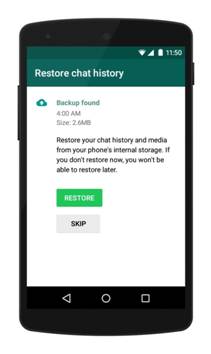
Prós:
- É um método fácil e rápido para restaurar mensagens apagadas do WhatsApp.
Contras:
- Este método apenas permite recuperar mensagens apagadas do WhatsApp enviadas antes do último backup criado. Qualquer mensagem enviada após a criação do backup não será restaurada. Além disso, o backup automático do WhatsApp elimina os backups antigos com um certo tempo e só mantem o último backup na sua conta, então tem uma possibilidade que não consegue recuperar as mensagens apagadas criadas há muito tempo.
- Você só pode recuperar todas as mensagens e anexos do WhatsApp e não tem escolha para recuperar as conversas que quer. O WhatsApp não permite restaurar mensagens seletivamente.
Parte 2. Como recuperar mensagens apagadas do WhatsApp no Android?
O recurso de backup automático do WhatsApp não é uma grande ajuda caso você pretenda recuperar mensagens seletivamente do WhatsApp no Android. Para tal, você precisa da ajuda do software de recuperação de dados mais conceituado do mundo, o Dr.Fone - Recuperação de Dados da Wondershare para a recuperar WhatsApp no Android.
Sem qualquer dúvida ou hesitação, o Wondershare Dr.Fone é o software de recuperação de dados de celular mais popular e útil. Esta ferramenta tem uma taxa de sucesso muito alta quando se trata de recuperação de dados. Com um amplo suporte a formatos de arquivos, velocidade de escaneamento mais rápida para uma recuperação confiável, o Dr.Fone tem todas os recursos que são essenciais em uma ferramenta de recuperação de dados. Com maior velocidade de processamento e uma interface clara, este software permite que todos os usuários recuperem dados de vários dispositivos, sem comprometer a qualidade.
O Dr.Fone é um fantástico software para localizar mensagens apagadas do WhatsApp no seu dispositivo Android, permitindo a você escolher as mensagens que deseja recuperar e restaurar para o seu próprio dispositivo.

Dr.Fone - Recuperação de Dados Android
O Melhor Software do Mundo para Recuperação de Dados em Smartphones e Tablets Android.
- Recupera dados Android ao escanear diretamente o seu celular e tablet Android.
- Pré-visualize e recupere seletivamente o que você desejar do seu celular e tablet Android.
- Simples de usar e suporta a recuperação multidirecional, como de Android para Android & iOS, de iOS para Android & iOS, de iTunes para Android & iOS, de iCloud para Android & iOS.
- Suporta vários tipos de arquivos, incluíndo Mensagens do WhatsApp, Contatos, Fotos, Vídeos, Músicas e Documentos.
- Suporta mais de 6000 Modelos de Dispositivos Android, além de vários Android OS.
Passo 1 - Inicie o Dr.Fone e escolha a ferramenta de Recuperação de Dados. Dr.Fone oferece vários múdulos de soluções móveis, tal como transferir whatsapp, desblouqear tela, reparar sistema de iOS e Android etc. A ferramenta de Recuperação de Dados é um dos múdulos mais popular no kik aqui e também no setor.

Passo 2 - Use o cabo USB fornecido juntamente com o seu dispositivo Android para conectar o dispositivo ao computador. De seguida, selecione a opção "Seguinte" para que o seu dispositivo seja detetado pelo Dr.Fone - Recuperação de Dados. Na barra esquerda, escolha Recupere do WhatsApp e começa o escaneamento.
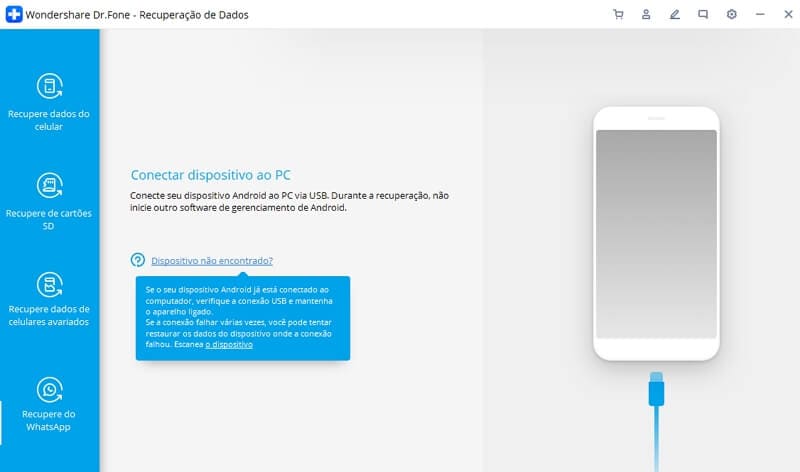
Passo 3 - O Dr.Fone - Recuperação de Dados de Android irá demorar alguns minutos para terminar o processo de scan de todas as suas mensagens apagados e existentes no WhatsApp no seu dispositivo Android. Assim que terminar, os resultados serão devidamente exibidos e organizados por categorias.
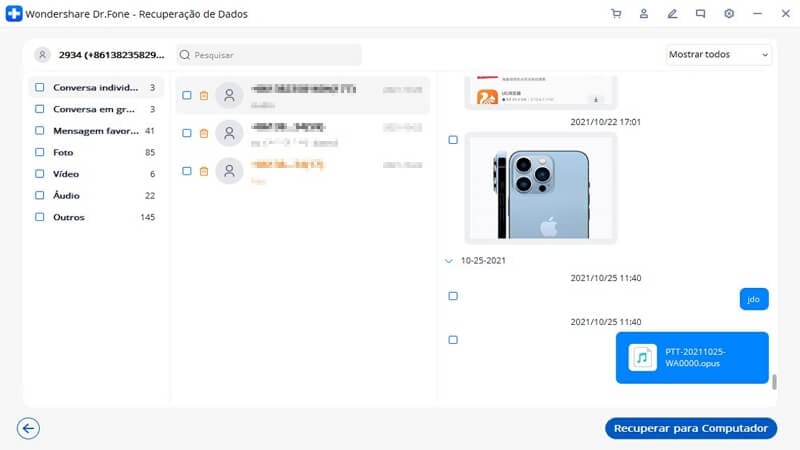
Passo 4 - Nas categorias, escolhe na opção 'Conversa individual' para selecionar seletivamente as conversas apagadas que queria restaurar, quando estiver pronto clique em 'Recuperar para Computador' para restaurar os dados do WhatsApp como backup no seu computador. Ainda pode escolher Conversa em grupo, Mensagens Favoritos, Fotos, Vídeos, Áudios e outros arquivos do WhatsApp. Esta função do Dr.Fone permite que recupere qualquer tipo de dados do WhatsApp sem preocupação de perda de dados.
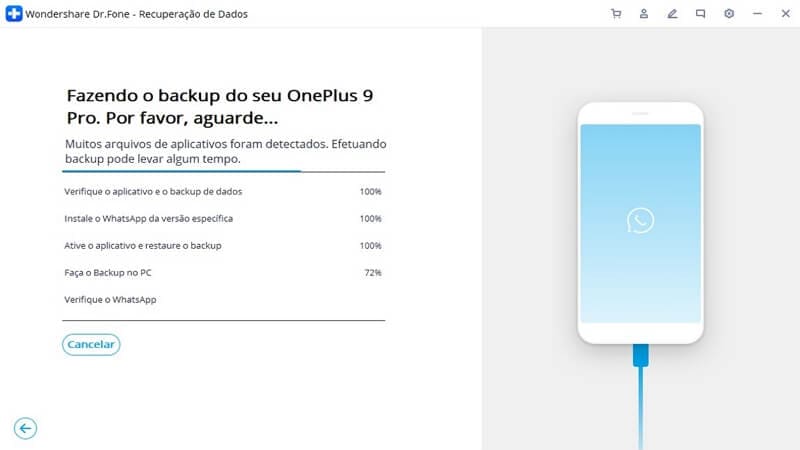
Parte 3. Como recuperar mensagens apagadas do WhatsApp no iPhone?
O Dr.Fone - Transferência do WhatsApp (iOS&Android) faz exatamente o mesmo que a sua versão do Android. Consegue recuperar facilmente todos os dados que você perdeu no seu iPhone se tiver o backup dos dados, incluindo recuperar as mensagens apagadas do WhatsApp. O Dr.Fone foi desenvolvido para ser extremamente acessível para todo o tipo de usuários, por isso os passos necessários são bastante simples.
O requisito para recuperar mensagens excluídas do WhatsApp: você abriu o "Backup de conversas" do Whatsapp e o último dia do backup é nos 7 dias.
No entanto, e antes de vermos como funciona a recuperação de conversas apagadas do WhatsApp usando o Dr.Fone, vamos conferir rapidamente alguns dos seus recursos fantásticos.

Dr.Fone - Transferência do WhatsApp (iOS&Android)
Transferir as suas mensagens do WhatsApp sem dificuldade com Dr.Fone, facilita a sua vida!
- · Transferir seletivamente conversas e anexos do WhatsApp e WhatsApp Business entre iOS e Android
- · Recuperar mensagens apagadas do WhatsApp e WhatsApp Business com alta taxa de sucesso
- · Fazer backup totalmente do WhatsApp e WhatsApp Business com 1 clique
- · Visualizar e exportar todas as mensagens de formato de PDF / HTML sem limite
- · Transferir, recuperar Kik, LINE, Viber, WeChat com passos simples e fazer backup com rapidez
- · Compatível com Android 12 e iOS 15 e os posteriores
Agora, se você já estiver pronto para recuperar as mensagens apagadas do WhatsApp, confira em seguida os passos necessários.
Passo 1 - Inicie o Dr.Fone - Transferência do WhatsApp e conecte o seu iPhone ao seu computador e o Dr.Fone deverá detetar e identificar automaticamente o seu iPhone. Escolhe a função de Restaure para dispositivo.

Passo 2 - Depois de conectar o seu iPhone usando USB, pressione no botão 'Restaurar', o Dr.Fone irá começar a recuperar todas as mensagens apagadas no seu iPhone.
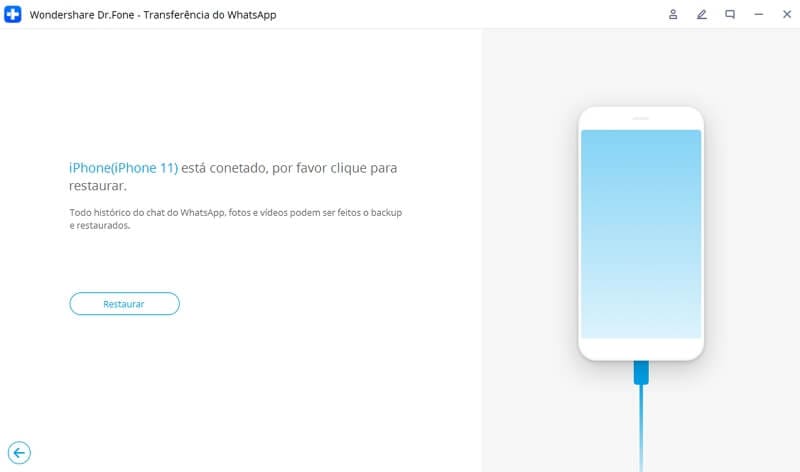
Passo 3 - Após alguns minutos, o scan estará concluído e o Dr.Fone irá apresentar devidamente os dados do WhatsApp, incluindo mensagens, fotos, vídeos do WhatsApp. Clique na opção 'Anexos do WhatsApp' para visualizar todas as fotos e vídeos que você recebeu no WhatsApp e que podem ser recuperadas. Lembra-se de que aqui também existem as mensagens apagadas do WhatsApp. Você pode então selecionar selectivamente os dados que deseja recuperar, clicando em seguida na opção 'Recuperar para o Computador' para recuperar as mensagens apagadas para o seu computador como backup.
Parabéns, você acabou de recuperar as suas mensagens apagadas do WhatsApp com sucesso! Também você pode restaurar para o seu dispositivo não só iPhone, mas também Android. Os modelos mais recentes como iOS 15 também estão incluindo na lista de transferência de dados.
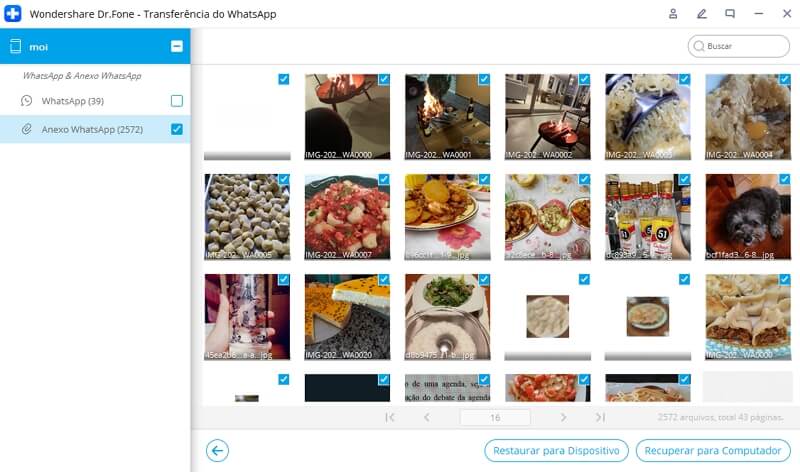
O Dr.Fone - Transferência do WhatsApp é simplesmente a melhor e mais viável alternativa para criar backups do WhatsApp. Se você gostou deste artigo, tenha a liberdade de o partilhar para ajudar usuários com o mesmo problema.
- Leia também os artigos sobre reparação do iPhone:
- Como Recuperar Dados a partir de um iPhone Quebrado?
- Como Posso Recuperar Minhas Conversas De WhatsApp De 1 Ano Atrás?
Categorias
Artigos Recomendados
Recuperação de Dados
- 1 Recuperar Dados de iPhone
- Software para ignorar bloqueio do iCloud
- Lê suas conversações do WhatsApp no PC
- Como Recuperar Fotos Excluídas do WhatsApp
- Como Contornar a Ativação do iCloud
- Melhores software de recuperação de dados
- 2 Recuperar Dados de Android
- Como acessar Android com Tela Quebrada
- Recupera Contatos do Android com Tela Quebrada
- Como Reparar Samsung Galaxy com a Tela Preta
- Softwares gratuitos para recuperação do Android
- Métodos de Recuperação de Contatos no Samsung














Alexandre Garvalhoso
staff Editor